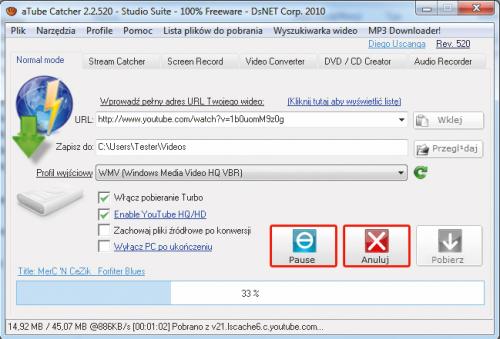Złap film i muzykę z YouTube

Instalacja programu to standardowy proces polegający na potwierdzaniu kolejnych etapów kreatora. Uwaga! Przy domyślnych ustawieniach oprócz aTube Catchera w systemie zainstalowany zostanie (naszym zdaniem zupełnie zbędny) pasek narzędziowy aTube Catcher toolbar. Można to wyłączyć, zaznaczając w kreatorze instalacji opcję Custom installation. Należy także odznaczyć widoczne pod tą opcją pola wyboru. Kolejna „pułapka” to namowa do instalacji programu „Przyspiesz komputer”. Zaznacz opcję Nie instaluj Przyspiesz Komputer, po czym kliknij Zainstaluj. Więcej „pułapek” program instalacyjny nie zawiera.
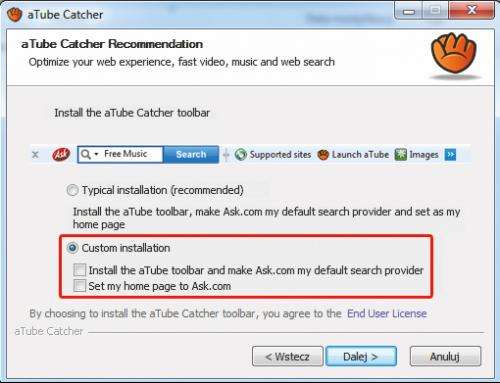
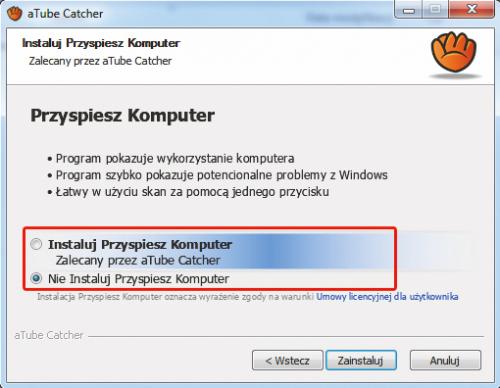

W końcowym etapie instalacji na ekranie pojawi się okno dialogowe Select your language. Rozwiń listę widoczną w tym oknie, wybierz z niej pozycję Polski i kliknij OK. Pozostanie ci jeszcze zatwierdzenie kilku etapów instalacji.
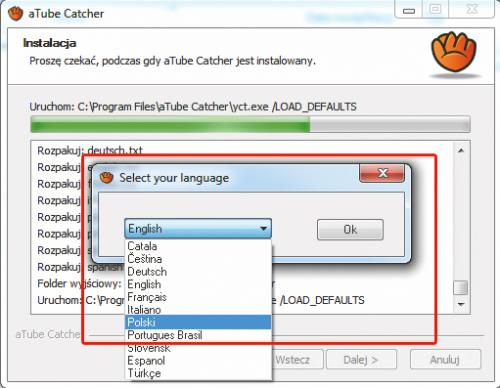

Okno główne programu składa się z menu głównego oraz opcji interfejsu pogrupowanych w sześć kart. Standardowo aktywna jest karta Normal mode, na której znajdują się funkcje umożliwiające pobieranie wideo z różnych serwisów. Jeżeli chcesz wiedzieć, z jakich serwisów możesz przegrywać pliki wideo, kliknij odsyłacz Kliknij tutaj aby wyświetlić listę. Uruchomi się przeglądarka WWW, do której zostanie wczytana strona z długą listą obsługiwanych serwisów.
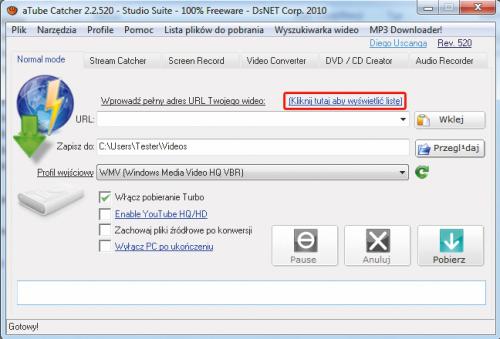
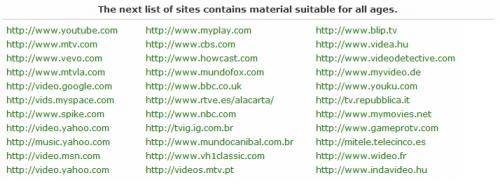

W naszym warsztacie przedstawimy proces przegrywania na przykładzie wideoklipu wysokiej jakości – takie można znaleźć m.in. w popularnym serwisie YouTube. Załóżmy, że znasz adres filmu, który chcesz zapisać na dysku, i wiesz, że jest dostępny w wysokiej jakości. W polu URL wpisz (a jeszcze lepiej – wklej skopiowany z paska adresowego przeglądarki) adres wideoklipu (w postaci np. http://www.youtube.com/watch?v=1b0uomM9z0y).
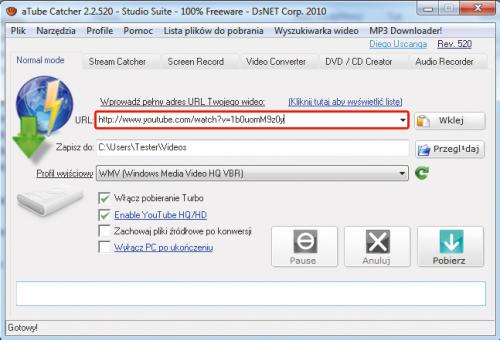

Następnie upewnij się, że są zaznaczone pola wyboru Włącz pobieranie Turbo oraz Enable YouTube HQ/HD, ponieważ zgodnie z założeniem – pobierany materiał jest dostępny w wysokiej rozdzielczości. Z rozwijanej listy Profil wyjściowy możesz wybrać docelowy format zapisu (pobierany strumień wideo będzie od razu konwertowany na wybrany format).
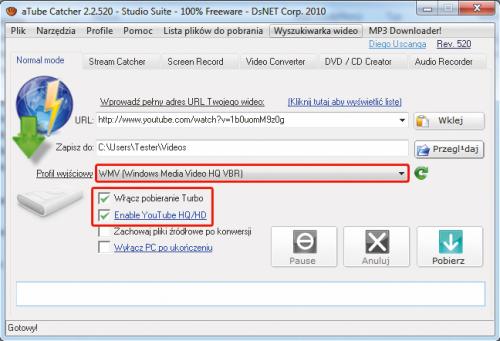

Dla plików w wysokiej rozdzielczości, które mają być odtwarzane na komputerze, najlepiej pozostawić domyślnie wybrany profil WMV. Jeżeli nie odpowiada ci folder docelowy, możesz go zmienić, wpisując inną ścieżkę w polu Zapisz do lub wskazując inny folder po kliknięciu przycisku Przeglądaj. Po ustawieniu wymienionych parametrów kliknij Pobierz.
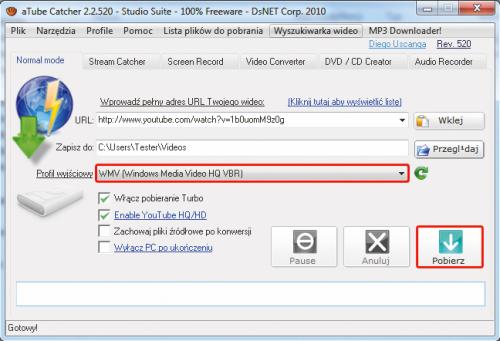

Rozpocznie się pobieranie pliku – o postępie tego procesu informuje widoczny w dolnej części okna pasek i liczby wskazujące na ilość pobranych danych. Pobieranie można w każdej chwili przerwać – przycisk Pause, lub zupełnie anulować – przycisk Anuluj. Po zakończeniu pobierania następuje automatyczna konwersja na format zgodny z określonym wcześniej profilem wyjściowym. Możesz już oglądać zapisany i przekonwertowany wideoklip np. za pomocą systemowego Windows Media Playera.